Nội dung bài viết
- 1. Lỗi “Adobe Photoshop_Install.pkg" Can’t be opened because it is an unidentified developer”
- 2. Lỗi “We are unable to install Adobe xxx by RiD this time hoặc Error: SyntaxError: JSON Parse….”
- 3. Lỗi “Sorry, this Adobe app is not available”
- 4. Lỗi “The installation cannot continue as installer file may be damaged…”
- 5. Lỗi “Photoshop can’t be installed on this disk. Target not found…”
- 6. Lỗi “Sau khi cài xong. Mở Photoshop chỉ nháy lên rồi vụt tắt”
- 7. Lỗi Could not open “tenfile.jpg” because the file was not found
- 8. Lỗi “Sign In Required”

Lỗi thường gặp và cách khắc phục khi cài bộ phần mềm Adobe trên MacBook
Những lỗi được liệt kê dưới đây được Ap24h.vn tổng hợp được trên trác diễn đàn và các hội nhóm liên quan đến Adobe trên MacBook.
1. Lỗi “Adobe Photoshop_Install.pkg" Can’t be opened because it is an unidentified developer”
Đây là một trong những lỗi cơ bản nằm trong list lỗi khi cài bộ phần mềm của Adobe. Lỗi này rất thông dụng mà nhiều người gặp phải nhất. Để khắc phục lỗi này các bạn chỉ cần tắt GateKeeper. Để cho phép chạy ứng dụng bên ngoài App Store là được.
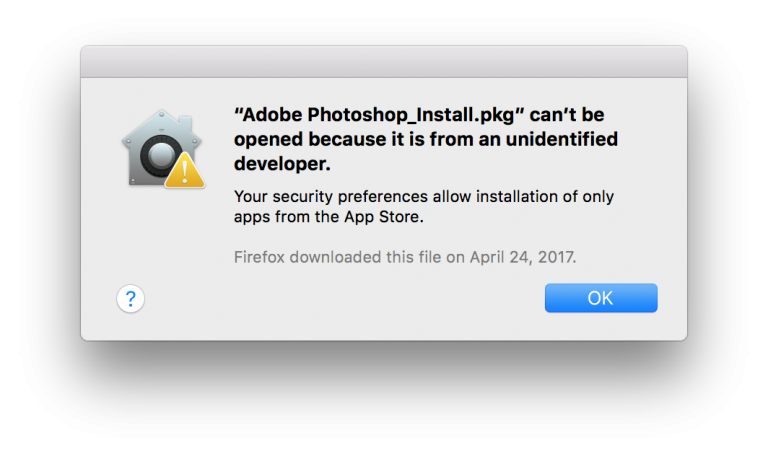
Adobe Photoshop_Install.pkg" Can’t be opened because it is an unidentified developer
2. Lỗi “We are unable to install Adobe xxx by RiD this time hoặc Error: SyntaxError: JSON Parse….”
Những bạn nào gặp phải lỗi như này thì rất có thể là máy MacBook của bạn chưa được cài Anticc. Và để khắc phục thì trước khi chạy file Install của bất kỳ một phần mềm nào đó trong Adobe thì bạn chỉ cần cài đặt Anticc là được. Để cài đặt bạn chỉ cần:
Tải File Anticc > Giải nén > Click đúp file để cài đặt
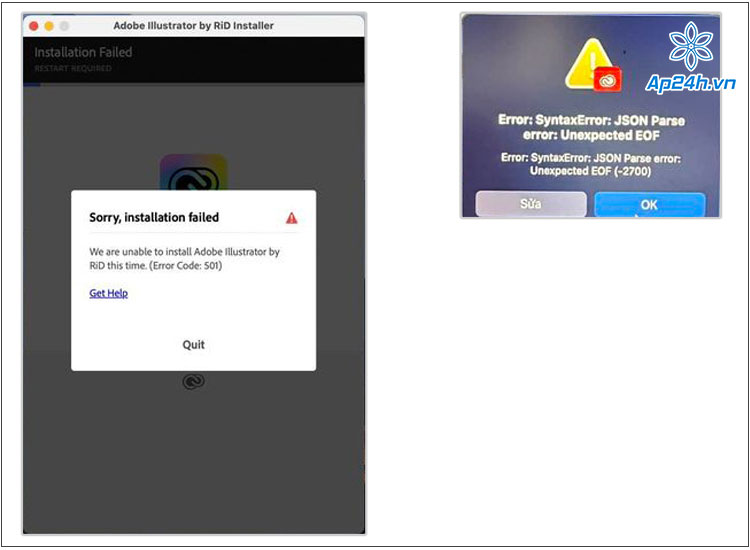
We are unable to install Adobe xxx by RiD this time
3. Lỗi “Sorry, this Adobe app is not available”
Lỗi này gần đây xuất hiện cả trên hầu hết các phiên bản của Adobe.
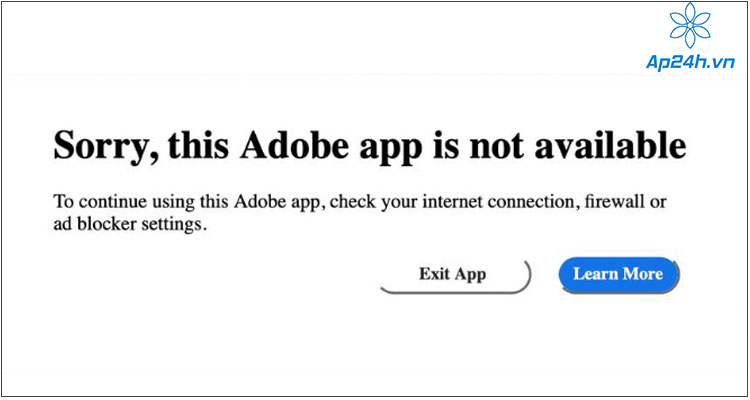
Sorry, this Adobe app is not available
Để khắc phục các bạn làm như sau:
-
Photoshop và Illustrator: Lỗi chỉ xuất hiện trên bản 2022. Để khắc phục bạn chỉ cần gỡ phiên bản 2022 đi và cài mới bản 2023.
-
Lightroom: sử dụng Radio Silence chặn hết kết nối trên Adobe, bạn làm như sau.
Tải Radio Silence về > Cài đặt > Nhập key > Chọn Anywhere > Chọn Allow 2 lần.
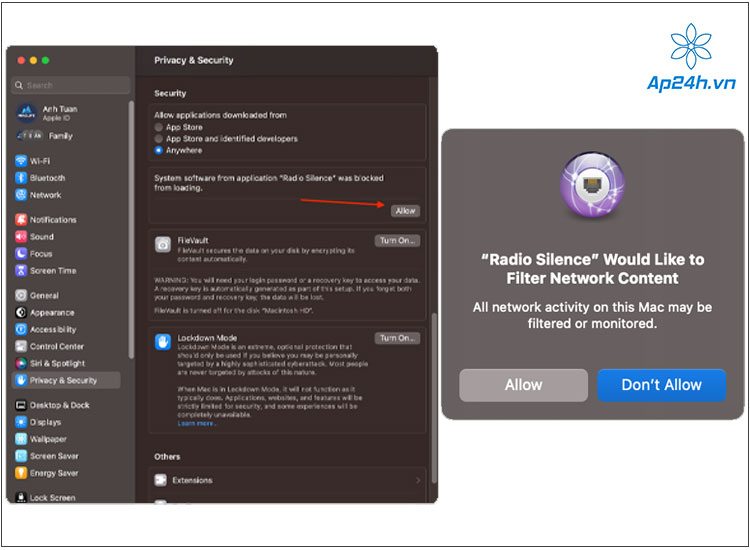
Chọn Allow
Hoàn thành xong các thao tác trên > Mở Radio Silence > Chọn Application > Chọn Adobe Lightroom Classic > Mở thư mục như ảnh ra > Chọn Adobe Lightroom Classic là Xong.
.jpg)
Chọn Adobe Lightroom Classic
4. Lỗi “The installation cannot continue as installer file may be damaged…”
Lỗi này thường gặp trong quá trình cài đặt phần mềm. Và để khắc phục thì bạn chỉ cần mở lại chỗ tải làm theo gợi ý dưới đây:
- Chuột phải vào File Install > Show Package Content
- Contents > macOS.
- Cuối cùng bạn chạy file Install bên trong là được.
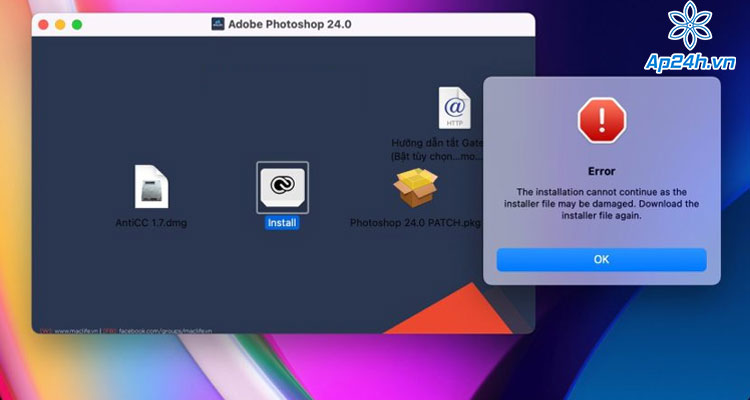
The installation cannot continue as installer file may be damaged….
5. Lỗi “Photoshop can’t be installed on this disk. Target not found…”
Tương tự như lỗi trên lỗi “Photoshop can’t be installed on this disk. Target not found. Please (re)install the application then try again.” xảy ra do chưa cài xong phần mềm mà đã chạy file Patch. Với các phiên bản mới bạn nên tải theo thứ tự cài như sau:
Cài Anticc > Install file phần mềm > Patch.

Photoshop can’t be installed on this disk…
6. Lỗi “Sau khi cài xong. Mở Photoshop chỉ nháy lên rồi vụt tắt”
Nguyên nhân lỗi xảy ra là do trước đó bạn có thao tác thêm nội dung file Hosts để chặn Adobe. Để khắc phục thì bạn chỉ cần tải Adobe Cleaner Tool về, mở lên và chọn Fix Host File là được.
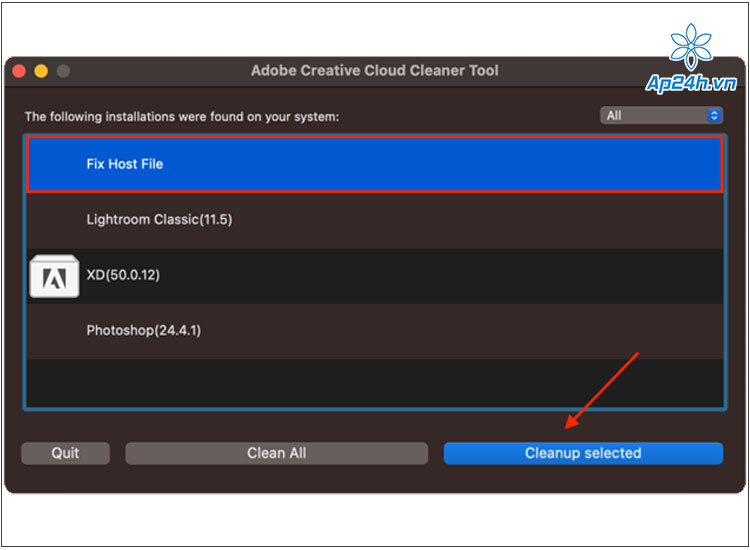
Mở Photoshop chỉ nhá lên rồi vụt tắt
7. Lỗi Could not open “tenfile.jpg” because the file was not found
Để khắc phục lỗi này bạn chỉ cần làm như sau:
Thoát hẳn Photoshop > Nhấn Cmd + Option + Shift + Nhấn khởi động Photoshop > Chọn Yes là file sẽ mở lại bình thường.
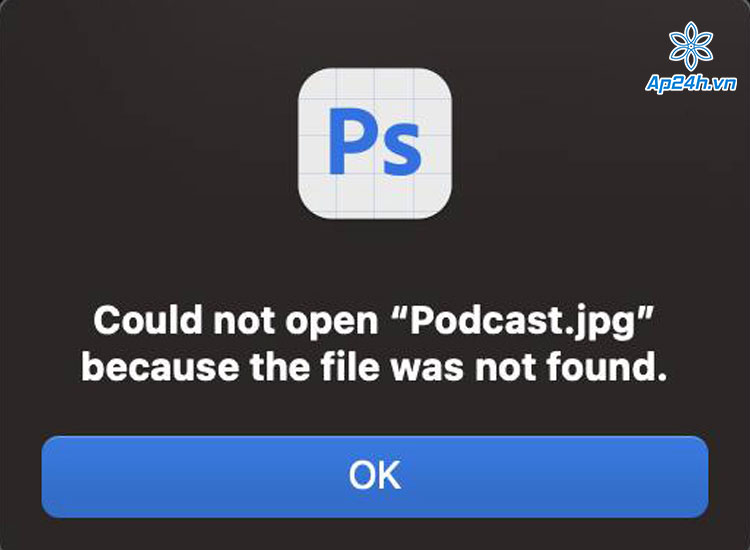
Could not open “tenfile.jpg” because the file was not found
8. Lỗi “Sign In Required”
Với lỗi này bạn chỉ cần chú ý là trước khi cài đặt phần mềm thì bạn cần phải tắt mạng đi. Hoặc sau khi cài mà bạn quên không tắt mạng thì bạn chỉ cần crack phần mềm. Như vậy, nó sẽ không còn xuất hiện thông báo “Sign In Required” nữa.
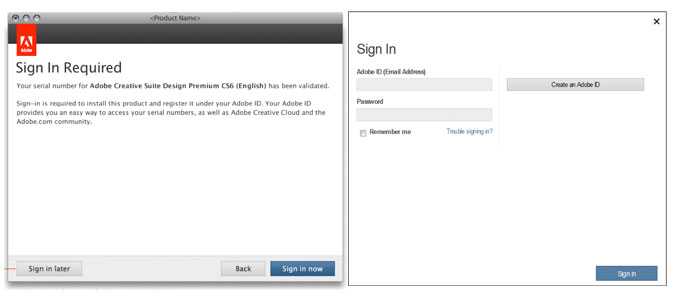
Sign In Required
Qua bài viết vừa rồi, Ap24h.vn đã chia sẻ cho bạn một số lỗi cũng như cách khắc phục chúng khi bạn cài bộ cài của Adobe. Nếu bạn cần trợ giúp thì hãy liên hệ với chúng tôi theo Hotline 083 865 1166 để được hỗ trợ cụ thể nhé!
HỆ THỐNG SHOP CÔNG NGHỆ AP24H.VN
Tổng đài hỗ trợ: 1800 6124 - Hotline: 083 865 1166
Facebook: www.facebook.com/ap24h
Đăng ký kênh Youtube để cập nhập sản phẩm công nghệ mới nhất: http://bit.ly/Shop_CN_Ap24h
Tham gia cộng đồng Macbook: http://bit.ly/Hoi_Macbook_Viet_Ap24h
Tìm cửa hàng gần bạn nhất tại:https://ap24h.vn/he-thong-cua-hang-dd82.html
Ap24h - Hệ thống Shop công nghệ, phụ kiện và dịch vụ uy tín!












![[THÔNG BÁO] - Lịch nghỉ lễ 30/04 - 01/05 trên toàn hệ thống](https://ap24h.vn/images/news/2024/04/26/small/thong-bao-nghi-le-30-4-01-5_1714125408.jpg)
























TVQuản trị viênQuản trị viên
Xin chào quý khách. Quý khách hãy để lại bình luận, chúng tôi sẽ phản hồi sớm